1、通过设置菜单可开启收藏夹栏:点击右上角三点→设置→外观→将“显示收藏夹栏”设为始终显示;2、使用Ctrl+Shift+B快捷键可快速切换收藏夹栏显隐;3、在地址栏输入edge://settings/appearance,直接修改收藏夹栏为始终显示。
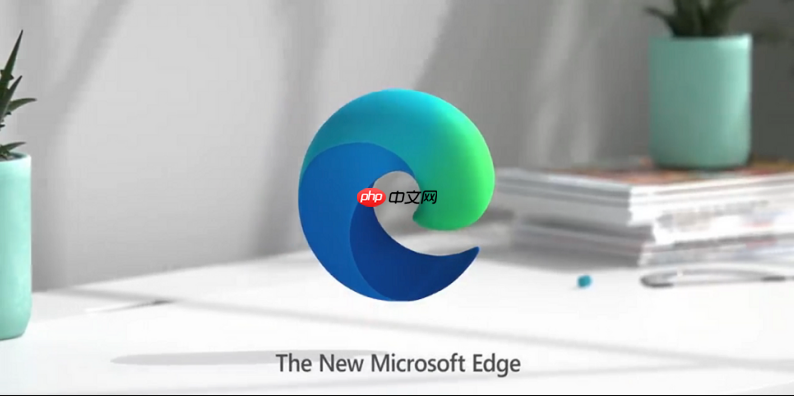
如果您希望在使用Edge浏览器时快速访问常用网站,但发现收藏夹栏未能持续显示,这可能会影响您的浏览效率。通过调整设置,您可以轻松实现收藏夹栏的常驻显示。
本文运行环境:Dell XPS 13,Windows 11
Edge浏览器提供了一个直接的选项来控制收藏夹栏的显示状态。启用此功能后,收藏夹栏将在每次启动浏览器时自动显示。
1、打开Edge浏览器,点击右上角的“三个水平点”(即“更多操作”按钮)。
2、在下拉菜单中选择设置。
3、在左侧导航栏中点击外观。
4、在“工具栏”部分找到“显示收藏夹栏”选项,将其设置为始终显示。
快捷键方式可以快速控制收藏夹栏的显示与隐藏,适合需要频繁切换显示状态的用户。
1、确保Edge浏览器处于激活状态。
2、按下键盘上的Ctrl + Shift + B组合键。
3、观察浏览器窗口中收藏夹栏的变化,若原本隐藏则会立即显示出来。
Edge浏览器支持通过地址栏输入特定命令来修改界面显示行为,该方法可绕过常规设置路径。
1、在Edge浏览器顶部的地址栏中输入 edge://settings/appearance 并回车。
2、页面加载后,查找“收藏夹栏”相关选项。
3、将“显示收藏夹栏”更改为始终显示或“新标签页和主页”。
以上就是edge浏览器收藏夹栏怎么一直显示_edge浏览器收藏夹栏常显设置方法的详细内容,更多请关注php中文网其它相关文章!

每个人都需要一台速度更快、更稳定的 PC。随着时间的推移,垃圾文件、旧注册表数据和不必要的后台进程会占用资源并降低性能。幸运的是,许多工具可以让 Windows 保持平稳运行。




Copyright 2014-2025 https://www.php.cn/ All Rights Reserved | php.cn | 湘ICP备2023035733号